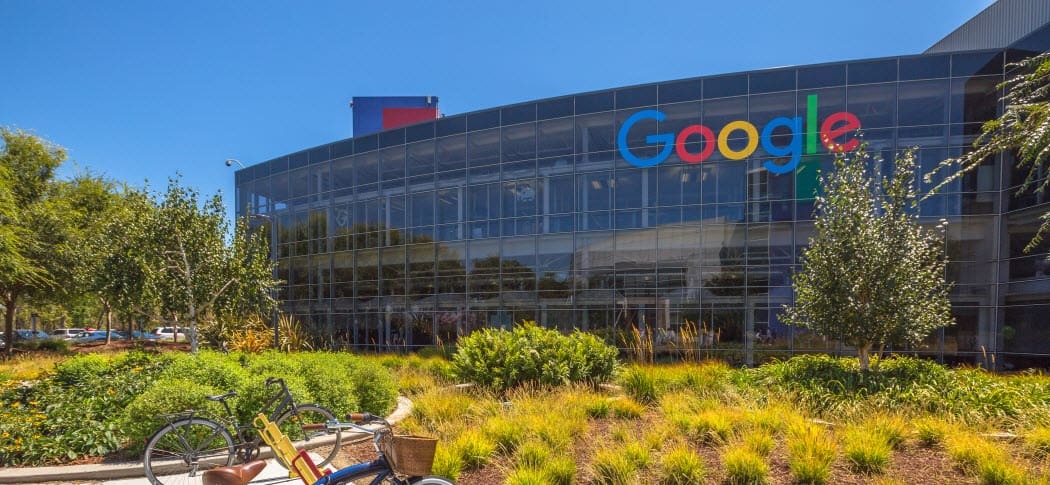Jak skonfigurować konta e-mail i konta społecznościowe w systemie Windows Phone
Telefon Windows / / March 18, 2020
Windows Phone 8 ma łatwy sposób na rozpoczęcie konfigurowania kont e-mail i kont społecznościowych. Oto jak je skonfigurować i użyć kafelka Ja, aby skonsolidować je wszystkie.
Windows Phone 8 zapewnia łatwy sposób na rozpoczęcie konfiguracji konta e-mail i konta społecznościowego. Po zabezpieczeniu ekran blokady telefonu, jednym z kolejnych najważniejszych kroków jest skonfigurowanie tych kont, abyś mógł pozostać w kontakcie ze swoją firmą, rodziną i przyjaciółmi. Po skonfigurowaniu kont system Windows Phone oferuje unikalną sekcję, w której można sprawdzić konta za pomocą kafelka Me. Oto spojrzenie na konfigurację wszystkiego.
Skonfiguruj pocztę e-mail w systemie Windows Phone
Proces dodawania nowego konta e-mail jest prosty. Na telefonie przejdź do Ustawienia> System> E-mail + konta. Następnie na ekranie Dodaj konto wybierz konfigurowaną usługę e-mail.
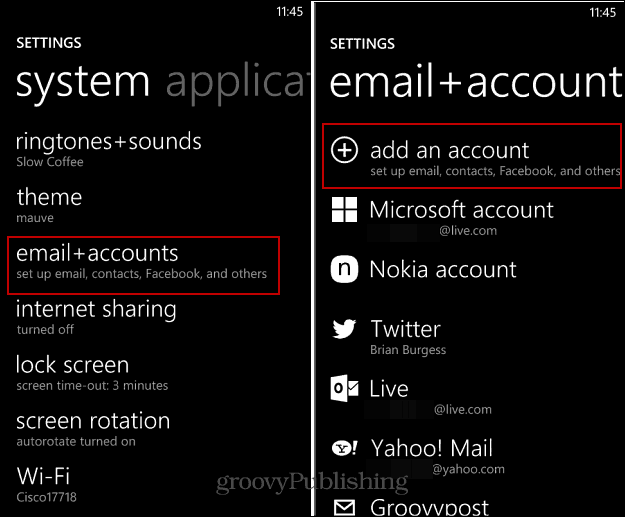
Tutaj używam Outlook.com, ale proces jest praktycznie taki sam, jak konfigurowanie innych. Musisz wpisać adres e-mail i zalogować się przy użyciu hasła do konta.
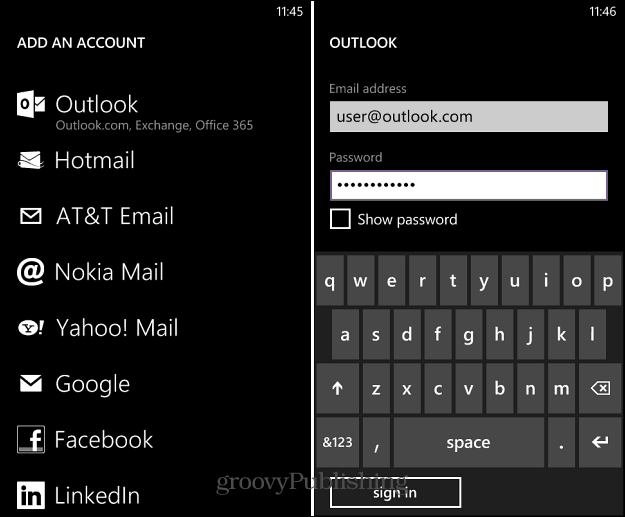
Po założeniu i weryfikacji konta możesz przejść do jego ustawień i zarządzać częstotliwością sprawdzania poczty e-mail, skonfiguruj niestandardowy podpisoraz typ zawartości, którą chcesz zsynchronizować z telefonem.
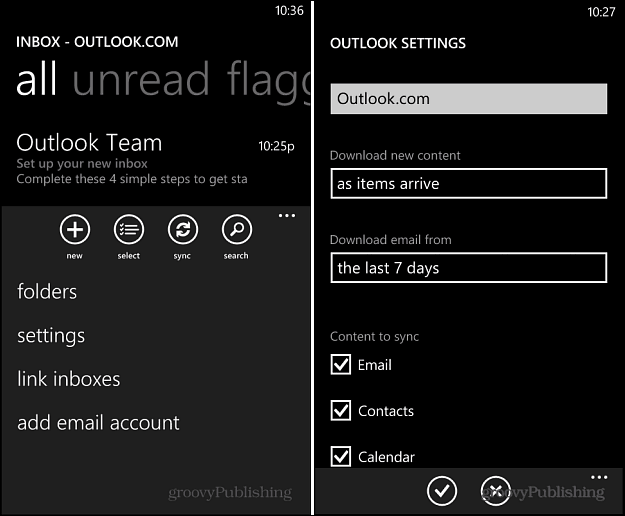
Skonfiguruj konto społecznościowe w systemie Windows Phone
Założenie konta społecznościowego takiego jak LinkedIn lub Facebook jest zasadniczo takie samo. Wybierz konto, które chcesz dodać, z ekranu „Dodaj konto” i wprowadź adres e-mail oraz hasło, których używasz do logowania. Musisz także zezwolić swojemu kontu Microsoft na połączenie się z usługą społecznościową.
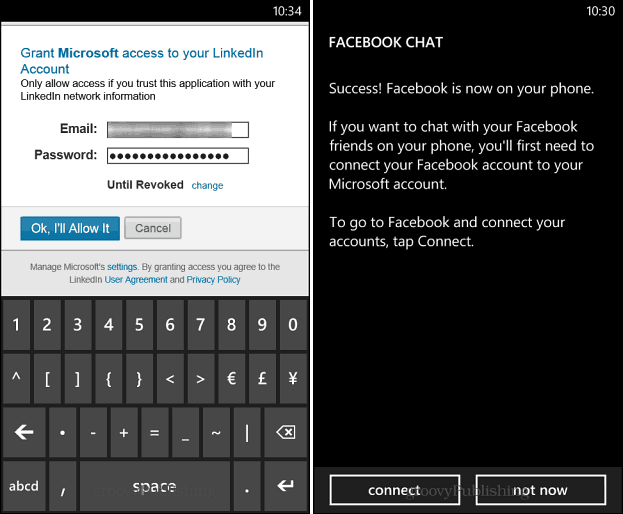
Po skonfigurowaniu poczty e-mail i sieci społecznościowych jedną z ciekawszych rzeczy, które oferuje Windows Phone, jest Mnie dachówka. Kafelek Me jest częścią domyślnego zestawu płytek Windows Phone 8. Umożliwia sprawdzanie i publikowanie aktualizacji na Facebooku i innych skonfigurowanych sieciach społecznościowych.
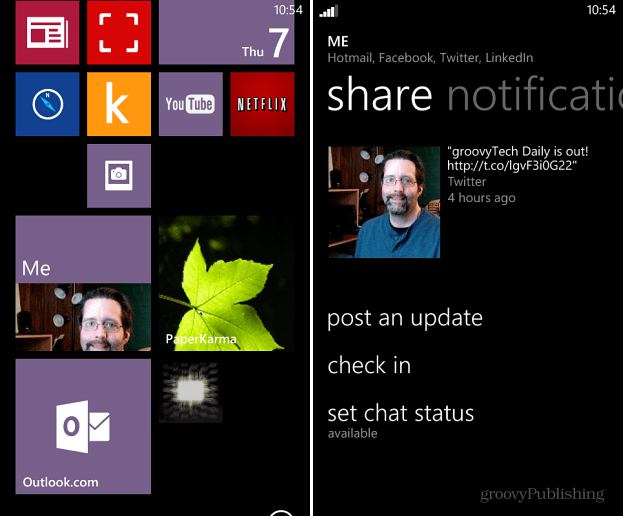
Aby uzyskać więcej porad dotyczących Windows Phone, zapoznaj się z nimi 12 wskazówek, jak zacząć korzystać z systemu Windows Phone 8.